

1. Legen Sie die gebrannte XP-CD in das optische Laufwerk ein. Nachdem Sie das BIOS so eingestellt haben, dass es vom optischen Laufwerk startet, wird die folgende Installationsoberfläche angezeigt:

2. Wählen Sie das erste Element aus, drücken Sie zur Bestätigung die Eingabetaste, und die Annahme der Windows XP-Lizenzvereinbarung wird angezeigt, wie unten gezeigt:
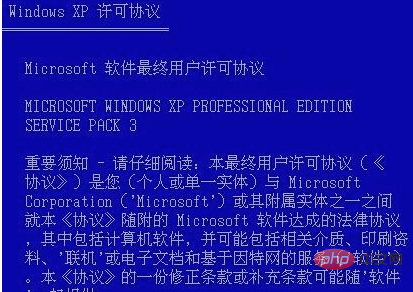
3 . Drücken Sie F8 auf der Tastatur, um zuzustimmen und den nächsten Schritt aufzurufen:

4. Die Partitionserstellungsoberfläche ist wie unten gezeigt Größe und drücken Sie die Eingabetaste, um eine Partition zu erstellen. Gehen Sie bitte direkt zu diesem Schritt

5. Es werden nacheinander zwei Partitionen erstellt wie unten gezeigt (wenn Sie also bereits Partitionen haben, kann der Effekt diesem Bild ähneln):
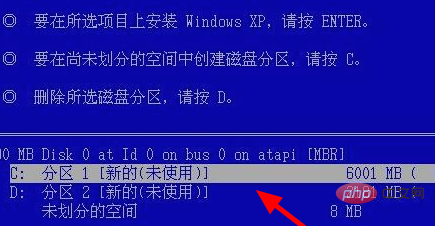
6. Verwenden Sie die Auf- und Ab-Tasten auf der Tastatur, um die Installation auszuwählen auf dem Laufwerk C. (Hinweis: Bitte bestätigen Sie erneut, dass sich keine wichtigen Daten auf der Installationsdiskette befinden. Wenn dies der Fall ist, beenden Sie bitte die Installation zur Sicherung). Wählen Sie das Laufwerk C aus und drücken Sie die Eingabetaste
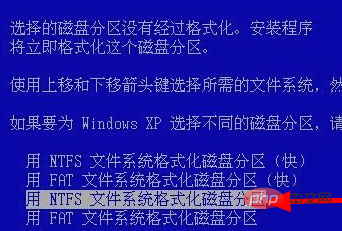
7. Zu diesem Zeitpunkt formatiert das Installationsprogramm nur noch, bis die Formatierung abgeschlossen ist Die Formatierung ist abgeschlossen. Die Installationsdatei wird dann kopiert, wie unten gezeigt:

8. Nach dem Kopieren der Installationsdatei startet das Installationsprogramm den Computer automatisch neu und Rufen Sie den Schnittstelleninstallationsmodus auf, wie unten gezeigt:
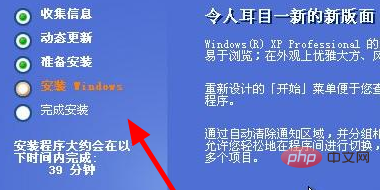
9. Hier müssen Sie eine Weile warten. Dies hängt von der Geschwindigkeit Ihrer XP-Installation ab Während des Installationsvorgangs werden nacheinander die folgenden Fenster angezeigt. Sie müssen den Anweisungen folgen. Das Bild unten zeigt die Regions- und Sprachoptionen. Klicken Sie auf Weiter.
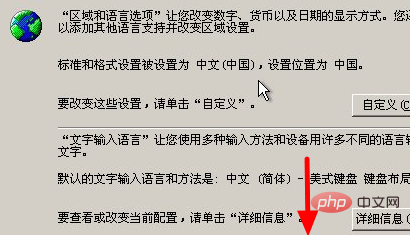
10. Geben Sie Ihren Namen und Ihre Organisation ein, schreiben Sie einfach, was Sie wollen. Klicken Sie wie unten gezeigt auf Weiter.
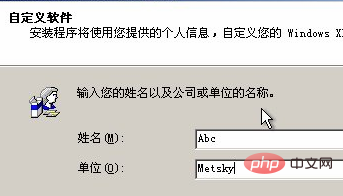
11. Geben Sie den Produktschlüssel für Windows XP ein. Die XP-Installation unterscheidet sich von der Windows 7-Installation. Wenn Sie den Schlüssel nicht eingeben, können Sie nicht mit dem nächsten Schritt fortfahren . Nachdem die Eingabe abgeschlossen ist, klicken Sie auf „Nächster Schritt“,
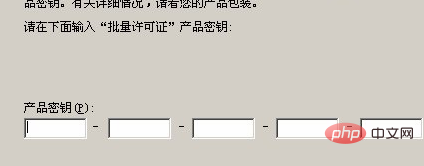
12. Die Konfiguration ist abgeschlossen, klicken Sie auf „Fertig stellen“ und das System wird automatisch neu gestartet.
Empfohlene verwandte Artikel und Tutorials: Windows-Tutorial
Das obige ist der detaillierte Inhalt vonWindows XP wurde auf SP3 aktualisiert. Für weitere Informationen folgen Sie bitte anderen verwandten Artikeln auf der PHP chinesischen Website!




